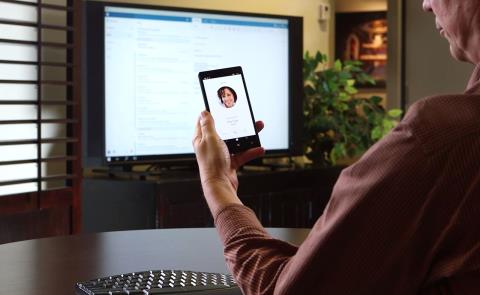Continuum — одна з чудових функцій, інтегрованих Microsoft у Windows 10 Mobile. Ця функція допомагає користувачам користуватися телефоном Windows 10 Mobile як справжнім комп’ютером Windows 10.
Налаштувавши функцію Continuum, ви зможете легко отримати доступ до початкового екрана, щоб відкрити будь-яку універсальну програму Windows.
Хоча Continuum у Windows 10 Mobile не зовсім те саме, що Continuum у настільній версії Windows 10, все ж є деякі спільні риси.
Зокрема, Continuum у Windows 10 Mobile також підтримує ярлики, як у версії Windows 10 для комп’ютерів, щоб полегшити та пришвидшити роботу користувача.

Ось 16 важливих комбінацій клавіш під час використання функції Continuum у Windows 10 Mobile:
Клавіша Windows : відкрити/закрити початковий екран.
Windows + A : відкрити Центр дій.
Windows + C : активація віртуального помічника Cortana в режимі прослуховування.
Windows + E : відкрити Провідник файлів.
Windows + I : відкрийте налаштування.
Windows + K : активація функції підключення.
Windows + L : Швидке блокування пристрою.
Windows + O : блокування навігаційного пристрою.
Windows + P : відкрити екран налаштувань.
Windows + S : активація віртуального помічника в режимі пошуку (Cortana в режимі пошуку).
Windows + U: відкрити Центр легкого доступу.
Windows + вкладка : відкрити перегляд завдань.
Windows + Backspace : повернутися назад.
Windows + пробіл : перемикання мови введення та розкладки клавіатури.
Windows + Print Screen : зробіть знімок екрана. Однак можна зробити знімок екрана лише за допомогою клавіші Print Screen.
Alt + Tab : перемикання між відкритими програмами.
Ви можете звернутися до:
Бажаю вам щасливого нового дня!